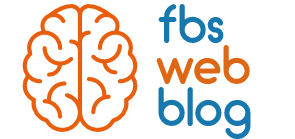Разберем по порядку все пункты, которые обозначены красными прямоугольниками.
1) Логотип cms, название сайта (вверху, по умолчанию это строка modx Revolution) его можно поменять в системных настройках на то, которое вам необходимо. Будет отображаться также при входе в админ-панель сайта. Далее идет указатель версии панели и поиск по ней.
2) Навигационное меню. Подробнее разберем его дальше.
3) Информация об авторизованном пользователе.
4) Меню системных настроек.
5) Вкладка ресурсы. Содержит все имеющиеся страницы на сайте.
6) Вкладка элементы. Содержит в себе всю техническую часть сайта.
7) Вкладка файлы.
8) Проверка конфигурации. Выдает советы и выводит информацию о сайте.
9) Канал информационных новостей. Можно изменить в системных настройках и выводить ту информацию, которая необходима.
10) Список недавно измененных страниц сайта.
11) Список авторизованных в данный момент пользователей.
Теперь подробнее рассмотрим верхнее меню и возможности, которые оно дает.

Пункт содержимое включает в себя такие пункты как:
- Новый ресурс. Как видно из названия, создает новую страницу на сайте.
- Перейти на сайт. В новой вкладке открывает главную страницу сайта.
- Импорт HTML. Импортирует данные из файлов html в базу данных сайта. Для начала работы необходимо поместить данные в папку core/import
- Импорт ресурсов. Аналогично позволяет импортировать ресурсы из статических файлов в базу данных. Это могут быть различные файлы и папки.
- Группы ресурсов. Группирует различные ресурсы по какому-либо выбранному или заданному самостоятельно признаку.
- Типы содержимого. Управление расширением файлов. Можно использовать как стандартные, так и самостоятельно задавать необходимые расширения файлов (MODX будет добавлять расширение файла после псевдонима, если включены дружественные URL).

Пункт медиа.
Отвечает за работу с файлами на сайте: как загрузка, так и различные действия над файлами.
- Управление медиа. Непосредственное управление файлами.
- Источники файлов. Позволяет создавать различные источники файлов.
Пункт приложения содержит в себе установщик приложений (о нем подробнее в следующей статье) и те приложения, которые вы установили на своем сайте и которые выводят/обрабатывают какую-либо информацию. Например заявки (например Formit) или инофрмацию о покупателях интернет-магазина (для примера minishop 2).